11. Pudełka. Następujący tekst Zawartość pudełka Zawartość pudełka Zawartość pudełka
|
|
|
- Roman Jabłoński
- 8 lat temu
- Przeglądów:
Transkrypt
1 11. Pudełka L A TEX oferuje użytkownikom trzy rodzaje pudełek: LR - left-right pudełko w którym zawartość jest umieszczana horyzontalnie od lewej do prawej, pudełko paragrafu i pudełko liniowe. Dla uzyskania LR pudełka mamy do dyspozycji następujące komendy: \mbox, \makebox, \fbox i \framebox. Składnia jest następująca: \mbox{tekst} \fbox{tekst} \makebox[szerokość][pozycja]{tekst} \framebox[szerokość][pozycja]{tekst} Parametr szerokość musi zawierać oprócz liczby także jednostkę, natomiast jako parametr pozycja mogą być podane następujące litery: l - wyrównywanie tekstu do lewego marginesu, r - wyrównywanie tekstu do prawego marginesu, s - rozstrzelenie tekstu po całym pudełku. Następujący tekst Zawartość pudełka Zawartość pudełka Zawartość pudełka Zawartość pudełka otrzymamy pisząc kolejno: \mbox{zawartość pudełka} \makebox[2cm]{zawartość pudełka} \fbox{zawartość pudełka} \framebox[6cm][l]{zawartość pudełka} W ostatnim pudełku tekst był wyrównany do lewego marginesu. W następnych przykładach wyrównamy go do prawego marginesu i rozstrzelimy poszczególne wyrazy po całej szerokości pudełka odpowiednio umieszczając literę r lub s jako argument pozycja. \framebox[7cm][r]{zawartość tego pudełka} Zawartość tego pudełka 23
2 \framebox[7cm][s]{zawartość tego pudełka} otrzymamy: Zawartość tego pudełka Następny przykład pokazuje jak umieścić mały prostokącik na wyrazie. \framebox[2mm]{centered} centered Wykorzystując polecenie \makebox możemy też uzyskać znak ]rzekreślonej litery S w następujący sposób: \makebox[0pt][l]{/}s /S Używając polecenia \raisebox możemy podnieść lub opuścić słowa względem linii bazowej. Używa się go w następujący sposób: Linia bazowa \raisebox{1ex}{trochę wyżej} a teraz \raisebox{-1ex}{nieco niżej} i z powrotem na tym samym poziomie. Linia bazowa trochę wyżej a teraz nieco niżej i z powrotem na tym samym poziomie. W pudełkach możemy umieszczać całe paragrafy używając polecenia \parbox lub środowiska minipage o następującej składni \begin{minipage}[pozycja]{szerokość}tekst\end{minipage} b - równanie do dolnego brzegu pudełka. t - równanie do górnego brzegu pudełka. \parbox[pozycja]{szerokość}{tekst} Oba te polecenia umieszczają tekst w pudełku którym możemy dowolnie manipulować. Następne przykłady pokażą kilka zastosowań tych poleceń. Następująco sformatowany tekst: 24
3 To jest pudełko o szerokości 3.5 cm, wyśrodkowane pionowo do... otrzymaliśmy pisząc BIEŻĄCEJ LINII. Trudno jest właściwie sformatować wąską stronę, w wielu wypadkach otrzymujemy komunikaty o nadmiarach w linii. Polecenie \sloppy pozwala wielu z nich uniknąć. \parbox{3.5cm}{\sloppy To jest pudełko o szerokości 3.5 cm, wyśrodkowane pionowo do} \hfill BIEŻĄCEJ LINII \hfill \parbox{5.5cm}{trudno jest waściwie sformatować wąską stronę, w wielu wypadkach otrzymujemy komunikaty o nadmiarach w linii. Polecenie \sloppy pozwala wielu z nich uniknąć.} Aby umieścić tekst w pudełku o z góry zadanej szerokości należy wykorzystać środowisko minipage. Następny przykład pokaże tekst w pudełku o szerokości 5 cm. Środowisko minipage tworzy pionowe pudełko o zadanej szerokości w naszym przypadku jest to 5 cm. Środowisko minipage można również łączyć np. z poleceniem \parbox co pokazuje następny przykład. 25
4 Środowisko minipage tworzy pionowe pudełko o zadanej szerokości 5 cm. Położo-ne środku wąniej jest tak, że tekst w ostat-skie (szerokości jego linii leży na wyso-kości cm) pudeł- linii bazowej. ko które jestzawartość pudełka umiesz- wycentrowane czonego po prawej stronie względem liniijest wyrównana do linii bazowej bazowej w ten sposób, że je- go pierwsza linia z nią się pokrywa. W obu przypadkach używania środowiska minipage nie można zapominać o zaznaczeniu pozycji w jakiej ma być umieszczony tekst. 12. Pakiet amsmath, wzory wielolinijkowe Pakiet amsmath zawiera definicje wielu pożytecznych poleceń, między innymi środowiska ułatwiające pisanie wielolinijkowych wzorów Środowisko gather Środowisko gather stosuje się do zapisywania wielu wzorów jeden pod drugim. Wzory są umieszczane w osobnych liniach, każdy jest wyśrodkowany i zanumerowany. Każda linia, z wyjątkiem ostatniej, ma być zakończona znakiem \\.Nie może być pustych linii wewnątrz środowiska. Przykład 1. \begin{gather} x^2+2xy-y^2=3-xy\\ 3x-2y^3+13=2-x^2\\ x 2 + 2xy y 2 = 3 xy (1) 3x 2y = 2 x 2 (2) x + y 1 = 3xy (3) 26
5 x+y-1=3xy \end{gather} Jeżeli chcemy, aby któraś z linii nie miała numeru, wówczas przed jej złamaniem umieszczamy polecenie \notag lub \nonumber. Jeśli nie chcemy numerować żadnej z linii, wówczas używamy środowiska gather* Środowisko multline W środowisku multline kolejne linie wzoru rozmieszczane są w taki sposób, że pierwsza jest dosunięta do lewego marginesu, ostatnia do prawego a środkowe w miarę możliwości wycentrowane. Wzór jest numerowany jednym numerem umieszczonym w ostatniej linii. Jeśli nie chcemy numerować wzoru to umieszczamy go w środowisku z gwiazdką (multline*). Każda linia, z wyjątkiem ostatniej, ma być zakończona znakiem \\. Nie może być pustych linii wewnątrz środowiska. Przykład 2. x 1 + x 2 + x 3 + 2k(x 1 + x 2 + x 3 ) + 3z(x 1 + x 2 + x 3 ) + x 4 + x 5 + x 6 + x 7 4y(x 1 + x 2 + x 3 ) \begin{multline} x_1+x_2+x_3 +2k(x_1+x_2+x_3)+3z(x_1+x_2+x_3)\\ +x_4+x_5+x_6+x_7-4y(x_1+x_2+x_3)\\ +x_8+x_9 -z(x_1+x_2+x_3 ) \end{multline} + x 8 + x 9 z(x 1 + x 2 + x 3 ) (4) Środowisko align Środowisko align pozwala na napisanie wzorów wyrównanych w kolumnach. Odstępy między kolumnami są dopasowywane przez program według z góry zadanych reguł. 27
6 Przykład 3. \begin{align} x+y+z &= 23\\ 2x-3y+z &=x^2-4y^2-1\\ y^4-4z^2 &=21 \end{align} x + y + z = 23 (5) 2x 3y + z = x 2 4y 2 1 (6) y 4 4z 2 = 21 (7) Znak & wskazuje miejsce wyrównywania, każda linia musi być złamana znakiem \\. Każda linia jest opatrzona numerem. Jeśli nie chcemy w ogóle numerować wzoru, wtedy mamy do dyspozycji formę align*, natomiast gdy chcemy zanumerować tylko jedną linię, wtedy w pozostałych, przed zakończeniem linii umieszczamy polecenie \nonumber lub \notag Środowisko alignat Środowisko alignat również pozwala na rozmieszczenie wzorów w wyrównanych kolumnach, jednak, inaczej niż w przypadku align, samo nie decyduje o wielkości odstępu między wyrównywanymi kolumnami. Użytkownik musi tę odległość podać sam. Należy również podać, w ilu kolumnach będziemy umieszczać i wyrównywać wyrażenia. Każda linia jest zaopatrzona w numer, jeśli nie chcemy w ogóle numerować wzoru, wtedy mamy do dyspozycji formę alignat*, natomiast gdy chcemy zanumerować tylko jedną linię, wtedy, jak w innych środowiskach, przed zakończeniem linii umieszczamy polecenie \nonumber lub \notag. Środowisko to jest szczególnie użyteczne gdy chcemy uzyskać kilka kolumn z krótkimi, wyrównanymi równościami. 28
7 Przykład 4. \begin{alignat}{2} f(x) &= x+2y & \qquad g(x)&= x-y \\ h(x) &= x^2+1 & \qquad k(x) &= y^2 \end{alignat} f(x) = x + 2y g(x) = x y (8) h(x) = x k(x) = y 2 (9) Uwaga: Jeżeli wyrównywanych jest n kolumn w środowisku alignat, to wówczas musimy umieścić w każdej linii 2n 1 znaków & Środowisko cases Korzystając z możliwości pakietu amsmath bardzo łatwo napiszemy następujący wzór: x gdy x > 5 f(x) = 0 gdy 0 x 5 (10) x dla pozostałych \begin{equation} f(x)= \begin{cases} x &\text{gdy $x>5$}\\ 0 &\text{gdy $0\ge x\ge 5$}\\ -x &\text{dla pozostałych} \end{cases} \end{equation} Po przeanalizowaniu powyższego przykładu zauważamy, że użyte zostały dwa nowe polecenia. Pierwsze to wywołanie środowiska cases a drugie to polecenie \tekst. Jest ono równoważne poleceniu \textrm w L A TEX-u. Środowisko cases jest szczególnym przypadkiem środowiska arrary. 29
8 13. Pakiet amscd Pisanie różnego rodzaju diagramów umożliwia pakiet amscd. Aby otrzymac np. diagram następujący A B D H musimy, po wczytaniu w preambule dokumentu pakietu napisać: $$ \begin{cd} H \end{cd} $$ Ten diagram jest tablicą składającą się z dwóch rodzajów rzędów: z poziomych ze strzałkami poziomymi i pionowych ze strzałkami pionowymi. Poziome strzałki otrzymujemy w następująco: - pozioma strzałka skierowana w prawo, - pozioma strzałka skierowana w lewo, - dwie poziome linie, - dwie linie pionowe, a strzałki pionowe następująco: - pionowa strzałka skierowana w dół, - pionowa strzałka skierowana w górę. W każdym przypadku możemy umieścić nad strzałkami dowolną etykietę umieszczając ją pomiędzy znakami lub oraz między literami V lub A. Użycie opisanych poleceń pokażemy na przykładzie. Aby rysować bardziej skomplikowane diagramy należy użyć albo programu rysującego albo pakietów specjalistycznych, które można znaleźć w archiwach CTAN. 30
9 Przykład 1. A B D A G n D B k H Z 1 R j M α Powyższe diagramy otrzymaliśmy następująco: H $$ \begin{cd} A@>>> H \end{cd} \qquad $$ \vspace{.3cm} $$ \begin{cd} A@>>G> M@<<{\alpha}< H \end{cd} $$ A teraz jeszcze inny przykład prostego diagramu. Przykład 2. A G n D B k Z 1 R H j M H 31
10 13.1. Pakiet diagrams To przykłady diagramów uzyskanych przy pomocy pakietu diagrams: A (B (C D)) assl (A B) (C D) assl ((A B) C) D id assl = assl id A ((B C) D) assl (A (B C)) D Każda strzałka może być opatrzona etykietą której miejsce zależy od użytego oznaczenia i to: ^ na górze, _ na dole, < z lewej, > z prawej i ~ pośrodku. Zastosowanie w poszczególnych rodzajach strzałek pokazuje następująca lista dla strzałek poziomych polecenie \rto^f_g and \rto{f}{g} daje f g ; dla strzałek pionowych polecenia \dto <f >g, \dto^f_g i \dto{f}{g} dają f g; dla strzałek ukośnych o dodatnim nachyleniu pisząc \ldto^f_g, \ldto <f >g i \ldto{f}{g} otrzymamy w każdym przypadku f g (podobnie \ruto). ale dla strzałek o nachyleniu ujemnym na górze=z prawej i na dole= a lewej, więc \rdto^f_g, \rdto <g >f i \rdto{f}{g} dają g f (podobnie \luto); Użycie tyldy spowoduje, że etykieta będzie umieszczona w przerwie w strzałce: \rto~f A f B. Poziome strzałki mogą być również umieszczane we wzorach w jednej linii. Wtedy piszemy po prostu: $ A \rto^f \relax ^* B {}_s \lto_g C$ 32
11 i otrzymujemy A f B s C. g Można również zmieniać wielkość fontu, który chcemy użyć do napisania wyrażenia nad strzałką. A n 1 f i scriptscript B A n 1 f i script B Powyższy efekt otrzymaliśmy pisząc: A n1 f i text B \begin{displaymath} \hss\begin{diagram}[inline,labelstyle=\scriptscriptstyle] A & \rto^{\sum^n_1 f_i}_{\rm scriptscript} & B \end{diagram} \qquad \begin{diagram}[inline,labelstyle=\scriptstyle] A & \rto^{\sum^n_1 f_i}_{\rm script} & B \end{diagram} \qquad \begin{diagram}[inline,labelstyle=\textstyle] A & \rto^{\sum^n_1 f_i}_{\rm text} & B \end{diagram} \qquad \begin{diagram}[inline,labelstyle=\displaystyle] A &\relax\rto^{\sum^n_1 f_i}_{\rm display} & B \end{diagram} \hss\end{displaymath} A n f i 1 display B h A k f α B g c Inne pakiety wspomagające składanie diagramów w L A TEX-u to array, kuvio, DCpic, xymatrix, diagxy. 33
12 14. Tworzenie list W L A TEX-u dostępne są trzy środowiska tworzące listy: itemize, enumerate i description. Tworzy się je w sposób następujący \begin{itemize} \item tekst \item tekst... \end{itemize} \begin{enumerate} \item tekst \item tekst... \end{enumerate} \begin{description} \item tekst \item tekst... \end{description} W każdym z tych środowisk tekst jest wcięty od lewego marginesu i poprzedzony etykietą lub numerem, w zależności od środowiska Środowisko itemize i enumerate W środowisku wypunktowującym (itemize) tekst kolejnych punktów poprzedzony jest grubą czarną kropką jako etykietą. Kropka taka jest wywoływana w TEX-u poleceniem $\bullet$ (w trybie matematycznym). Każdy następny punkt jest oddzielony od poprzedniego dodatkowym odstępem pionowym. A oto przykład działania tego środowiska. Przykład 1. To jest kilka zdań napisanych w celu pokazania działania różnych środowisk typu lista. 34
13 To jest kilka zdań napisanych w celu pokazania działania różnych środowisk typu lista. To jest kilka zdań napisanych w celu pokazania działania różnych środowisk typu lista. A oto jak otrzymaliśmy tę listę: \begin{itemize} \item To jest kilka zdań napisanych w celu pokazania działania różnych środowisk typu lista. \item To jest kilka zdań napisanych w celu pokazania działania różnych środowisk typu lista. \item To jest kilka zdań napisanych w celu pokazania działania różnych środowisk typu lista. \end{itemize} W środowisku numerującym (enumerate) tekst kolejnych punktów poprzedzony jest kolejnym numerem jako etykietą. Każdy następny punkt jest oddzielony od poprzedniego dodatkowym odstępem pionowym. A oto przykład działania tego środowiska. 1. To jest punkt pierwszy. 2. To jest punkt drugi. 3. To jest punkt trzeci. 4. To jest punkt czwarty. A oto jak otrzymaliśmy tę listę \begin{enumerate} \item To jest punkt pierwszy. \item To jest punkt drugi. \item To jest punkt trzeci. \item To jest punkt czwarty. \end{enumerate} 35
14 W obu tych środowiskach możemy zmienić etykiety umieszczając własną w nawiasach kwadratowych po wywołaniu polecenia \item na przykład \item[a]: A To jest punkt pierwszy. 1. To jest punkt drugi. b To jest punkt trzeci. 2. To jest punkt czwarty. lub To jest kilka zdań napisanych w celu pokazania działania różnych środowisk typu lista. H. To jest kilka zdań napisanych w celu pokazania działania różnych środowisk typu lista. * To jest kilka zdań napisanych w celu pokazania działania różnych środowisk typu lista. W obu tych środowiskach każdy kolejny punkt jest od poprzedniego oddalony nieco więcej niż wynosi odstęp między wierszami. Za wielkość tego odstępu odpowiada parametr \itemsep który możemy zmienić w zależności od potrzeb. Aby pozostawić tylko standardowy odstęp międzywierszowy możemy użyć polecenia \setlength w następujący sposób \setlength{\itemsep}{0ex plus 0.2ex minus 0.1ex} i umieścić go zaraz po wywołaniu środowiska poleceniem begin (patrz następny przykład) Przykład 2. Pierwsza lista jest utworzona bez ingerencji w wielkość odstępu a druga po zlikwidowaniu odstępu dodatkowego. 1. To jest punkt pierwszy. 2. To jest punkt drugi. 36
15 3. To jest punkt trzeci. 4. To jest punkt czwarty. 1. To jest punkt pierwszy. 2. To jest punkt drugi. 3. To jest punkt trzeci. 4. To jest punkt czwarty Środowisko description Środowisko description umożliwia nam umieszczenie tekstu jako etykiety kolejnych punktów listy. temat To jest kilka zdań napisanych w celu pokazania działania różnych środowisk typu lista. przykład To jest kilka zdań napisanych w celu pokazania działania różnych środowisk typu lista. inne zastosowanie To jest kilka zdań napisanych w celu pokazania działania różnych środowisk typu lista. Oczywiście taka lista nie wygląda najlepiej ale z reguły nie umieszcza się długiego tekstu jako etykiety. Za rozmiary etykiety odpowiada parametr \labelwidth i można go zmienić poleceniem \setlength. Możemy również zdefiniować sobie swoją własną listę określając typ etykiety, jej szerokość, rozmiar wcięcia, odstępy między poszczególnymi punktami itd. Możemy wtedy użyć środowiska list w następujący sposób \begin{list}{rodzaj-etykiety}{lista-deklaracji} kolejne punkty listy \end{list} Parametr rodzaj-etykiety zawiera definicję etykiety, a lista-deklaracji zawiera ustawienia parametrów opisujących naszą listę. Przykład 3. Poniżej trzy przykłady list o różnych etykietach. 37
16 * To jest punkt pierwszy. \begin{list}{*} \newcounter{numer} {\usecounter{numer}} * To jest punkt drugi. \item To jest punkt pierwszy. \item To jest punkt drugi. * To jest punkt trzeci. \item To jest punkt trzeci. * To jest punkt czwarty. \item To jest punkt czwarty. \end{list} -1 To jest punkt pierwszy. -2 To jest punkt drugi. -3 To jest punkt trzeci. A I To jest punkt pierwszy. A II To jest punkt drugi. A III To jest punkt trzeci. \begin{list} {$\Rightarrow$-\arabic{numer}} {\usecounter{numer}} \item To jest punkt pierwszy. \item To jest punkt drugi. \item To jest punkt trzeci. \end{list} \newcounter{numerek} \begin{list}{a--\roman{numerek}} {\usecounter{numerek}} \item To jest punkt pierwszy. \item To jest punkt drugi. \item To jest punkt trzeci. \end{list} Listy zagnieżdżone Wszystkie środowiska możemy zagnieżdżać jedno w drugim aż do czwartego poziomu włącznie. To będzie poziom pierwszy. A to już poziom drugi. I jeszcze raz poziom drugi. I poziom trzeci. I na koniec poziom czwarty. I jeszcze raz poziom czwarty. I znowu poziom trzeci. 38
17 Wracamy na drugi poziom I wreszcie na poziomie pierwszym. 1. To będzie poziom pierwszy. (a) A to już poziom drugi. (b) I jeszcze raz poziom drugi. i. I poziom trzeci. A. I na koniec poziom czwarty. B. I jeszcze raz poziom czwarty. ii. I znowu poziom trzeci. (c) Wracamy na drugi poziom 2. I wreszcie na poziomie pierwszym. To będzie poziom pierwszy. 1. A to już poziom drugi. 2. I jeszcze raz poziom drugi. I poziom trzeci. (a) I na koniec poziom czwarty. (b) I jeszcze raz poziom czwarty. I znowu poziom trzeci. 3. Wracamy na drugi poziom I wreszcie na poziomie pierwszym. Przedstawione wyżej listy powstały w sposób następujący: Pierwsza: \begin{itemize} \item To będzie poziom pierwszy. \begin{itemize} \item A to już poziom drugi. \item I jeszcze raz poziom drugi. 39
18 \begin{itemize} \item I poziom trzeci. \begin{itemize} \item I na koniec poziom czwarty. \item I jeszcze raz poziom czwarty. \end{itemize} \item I znowu poziom trzeci. \end{itemize} \item Wracamy na drugi poziom \end{itemize} \item I wreszcie na poziomie pierwszym. \end{itemize} Druga: \begin{enumerate} \item To będzie poziom pierwszy. \begin{enumerate} \item A to już poziom drugi. \item I jeszcze raz poziom drugi. \begin{enumerate} \item I poziom trzeci. \begin{enumerate} \item I na koniec poziom czwarty. \item I jeszcze raz poziom czwarty. \end{enumerate} \item I znowu poziom trzeci. \end{enumerate} \item Wracamy na drugi poziom \end{enumerate} \item I wreszcie na poziomie pierwszym. \end{enumerate} I trzecia: \begin{itemize} \item To będzie poziom pierwszy. \begin{enumerate} \item A to już poziom drugi. 40
19 \item I jeszcze raz poziom drugi. \begin{itemize} \item I poziom trzeci. \begin{enumerate} \item I na koniec poziom czwarty. \item I jeszcze raz poziom czwarty. \end{enumerate} \item I znowu poziom trzeci. \end{itemize} \item Wracamy na drugi poziom \end{enumerate} \item I wreszcie na poziomie pierwszym. \end{itemize} Zmiana etykiet Etykiety są generowane przez komendy wewnętrzne dla każdego środowiska oddzielnie. Dla środowiska itemize są to komendy \labelitemi, \labelitemii, \labelitemiii, \labelitemiv, a dla środowiska enumerate komendy \labelenumi, \labelenumii, \labelenumiii, \labelemumiv, Ilość i na końcu komendy pokazuje do którego poziomu ona się odnosi. Aby zmienić etykietę listy itemize z czarnej kropki na przykład na znak plus należy użyć komendy \renewcommand w następujący sposób: \renewcommand{\labelitemi}{+} Wówczas na pierwszym poziomie zamiast kropki bedziemy mieli znak plus. Etykiety na innych poziomach pozostaną niezmienione. + Tym razem każdy element listy poprzedzony jest znakiem plus jako etykietą. + Wprowadzany tekst może być dowolnej długości. Etykieta pojawia się na początku pierwszej linii. 41
20 + Kolejne elementy listy są od siebie oddzielone dodatkowym odstępem pionowym. + To będzie poziom pierwszy ze znakiem + jako etykietą. A to już poziom drugi. I jeszcze raz poziom drugi. I poziom trzeci. I na koniec poziom czwarty. I jeszcze raz poziom czwarty. I znowu poziom trzeci. Wracamy na drugi poziom + I wreszcie na poziomie pierwszym. Podobnie możemy zmieniać standardowe etykiety w środowisku enumerate. Wartość licznika może być zmieniona przy pomocy następujących komend: \arabic, \Alph, \alph, \roman, \Roman. Przykład 4. Aby zmienić etykietę pierwszego poziomu numerowania na numer i nawias ( 1) ) należy przedefiniować licznik w następujący sposób: \renewcommand{\labelenumi}{\arabic{enumi})} Otrzymamy wtedy: 1) Etykietami elementów listy są kolejne liczby. 2) Numerowanie zaczyna się od 1 za każdym użyciem tego środowiska. Zadanie 1. Zmienić tak etykiety środowiska itemize, aby na pierwszym poziomie była długa kreska (m-dash) otrzymywana z trzech krótkich kresek, na drugim poziomie średnio długa (n-dash, z dwóch krótkich kresek) i na trzecim hyphen - jedna krótka kreska. 42
21 Zadanie 2. Zmień tak środowisko enumerate, aby pierwszy poziom był numerowany (I), (II) itd., drugi I-1, I-2,... II-1, II-2, itd. Zadanie 3. Zmień tak środowisko enumerate, aby etykieta składała się ze znaku i numeru z kropką. 1. Etykietami elementów listy są kolejne liczby. 2. Numerowanie zaczyna się od 1 za każdym użyciem tego środowiska. Aby wrócić do standardowych etykiet należy powtórzyć komendę \renewcommand{\labelenumi}{\theenumi.} Następne etykiety będą już standardowe. 1. Etykietami elementów listy są kolejne liczby. 2. Numerowanie zaczyna się od 1 za każdym użyciem tego środowiska. Zadanie 4. Napisać numerowaną listę w sposób następujący: I. Wstęp A. Zastosowania Motywacje do prowadzenia badań w pokrewnych dziedzinach. B. Organizacja Wyjaśnienie celu badań i sposobu ich przeprowadzenia. II. Spis literatury III. Proponowane tematy 43
Rozpoczynamy pracę z L A TEX-em
 Rozpoczynamy pracę z L A TEX-em materiały pomocnicze do zajęć Wprowadzenie do LATEX-a Zofia Walczak Wydział Matematyki UŁ październik 2006 1. Struktura dokumentu w L A TEX-u Aby dokument tekstowy został
Rozpoczynamy pracę z L A TEX-em materiały pomocnicze do zajęć Wprowadzenie do LATEX-a Zofia Walczak Wydział Matematyki UŁ październik 2006 1. Struktura dokumentu w L A TEX-u Aby dokument tekstowy został
Komputerowy skład w L A T E X
 Komputerowy skład w L A T E X dr hab. Bożena Woźna-Szcześniak, prof. UJD Uniwersytet Humanistyczno-Przyrodniczy im. Jana Długosza w Częstochowie b.wozna@ujd.edu.pl Laboratorium 4 B. Woźna-Szcześniak (UJD)
Komputerowy skład w L A T E X dr hab. Bożena Woźna-Szcześniak, prof. UJD Uniwersytet Humanistyczno-Przyrodniczy im. Jana Długosza w Częstochowie b.wozna@ujd.edu.pl Laboratorium 4 B. Woźna-Szcześniak (UJD)
Kurs Komputerowy T. Kurs T: System składu publikacji LATEX. c Sławomir Zelek Katedra Informatyki Stosowanej
 Kurs Komputerowy T System składu publikacji L A TEX Sławomir Zelek Katedra Informatyki Stosowanej Środowiska Postać ogólna: \begin{nazwa środowiska } tekst \end{nazwa środowiska } Środowiska Postać ogólna:
Kurs Komputerowy T System składu publikacji L A TEX Sławomir Zelek Katedra Informatyki Stosowanej Środowiska Postać ogólna: \begin{nazwa środowiska } tekst \end{nazwa środowiska } Środowiska Postać ogólna:
VI. Tablice, macierze i wyeksponowane równania
 VI., macierze i wyeksponowane równania 16 marca 2015 VI., macierze i wyeksponowane równania Środowisko array Środowisko array służy do tworzenia struktur tablicowych zawierających wyrażenia matematyczne.
VI., macierze i wyeksponowane równania 16 marca 2015 VI., macierze i wyeksponowane równania Środowisko array Środowisko array służy do tworzenia struktur tablicowych zawierających wyrażenia matematyczne.
VI. Tablice, macierze i wyeksponowane równania
 VI. Tablice, macierze i wyeksponowane równania Wiesław Krakowiak 13 maja 2014 1 Tablice 1.1 Środowisko array Środowisko array służy do tworzenia struktur tablicowych zawierających wyrażenia matematyczne.
VI. Tablice, macierze i wyeksponowane równania Wiesław Krakowiak 13 maja 2014 1 Tablice 1.1 Środowisko array Środowisko array służy do tworzenia struktur tablicowych zawierających wyrażenia matematyczne.
Dodatkowe pakiety i polecenia L A TEXowe
 Dodatkowe pakiety i polecenia L A TEXowe 3 grudnia 2007 1 Ustawienia strony Do zmian ustawień strony warto użyć pakietu geometry, tj. w preambule wpisujemy: \usepackage[]{geometry} Dostępne opcje pakietu
Dodatkowe pakiety i polecenia L A TEXowe 3 grudnia 2007 1 Ustawienia strony Do zmian ustawień strony warto użyć pakietu geometry, tj. w preambule wpisujemy: \usepackage[]{geometry} Dostępne opcje pakietu
III. Składanie tekstu w niematematycznego Cz. II
 III. Składanie tekstu w niematematycznego Cz. II 24 marca 2014 Miary drukarskie (miar drukarskich) jest system miar liniowych stosowany w typografii do określania długości justynku, wierszy, grubości interlinii,
III. Składanie tekstu w niematematycznego Cz. II 24 marca 2014 Miary drukarskie (miar drukarskich) jest system miar liniowych stosowany w typografii do określania długości justynku, wierszy, grubości interlinii,
Fragment tekstu zakończony twardym enterem, traktowany przez edytor tekstu jako jedna nierozerwalna całość.
 Formatowanie akapitu Fragment tekstu zakończony twardym enterem, traktowany przez edytor tekstu jako jedna nierozerwalna całość. Przy formatowaniu znaków obowiązywała zasada, że zawsze przez rozpoczęciem
Formatowanie akapitu Fragment tekstu zakończony twardym enterem, traktowany przez edytor tekstu jako jedna nierozerwalna całość. Przy formatowaniu znaków obowiązywała zasada, że zawsze przez rozpoczęciem
Wzory wielowierszowe
 Wzory wielowierszowe Dział Wydawnictw IMPAN publ@impan.pl Uwaga ogólna: konstrukcje, o których niżej mowa, wymagają użycia stylu amsart lub \usepackage{amsmath} i dzielą się na dwa rodzaje: () konstrukcje
Wzory wielowierszowe Dział Wydawnictw IMPAN publ@impan.pl Uwaga ogólna: konstrukcje, o których niżej mowa, wymagają użycia stylu amsart lub \usepackage{amsmath} i dzielą się na dwa rodzaje: () konstrukcje
Techniki wstawiania tabel
 Tabele w Wordzie Tabela w Wordzie to uporządkowany układ komórek w postaci wierszy i kolumn, w które może być wpisywany tekst lub grafika. Każda komórka może być formatowana oddzielnie. Możemy wyrównywać
Tabele w Wordzie Tabela w Wordzie to uporządkowany układ komórek w postaci wierszy i kolumn, w które może być wpisywany tekst lub grafika. Każda komórka może być formatowana oddzielnie. Możemy wyrównywać
Spis treści. spis treści wygenerowany automatycznie
 Spis treści Rozdział 2.Wymagania edytorskie 2 2.1. Wymagania ogólne 2 2.2. Tytuły rozdziałów i podrozdziałów 2 2.3. Rysunki, tabele i wzory 3 2.3.1. Rysunki 3 2.3.2. Tabele 4 2.3.3. Wzory 4 2.4. Odsyłacze
Spis treści Rozdział 2.Wymagania edytorskie 2 2.1. Wymagania ogólne 2 2.2. Tytuły rozdziałów i podrozdziałów 2 2.3. Rysunki, tabele i wzory 3 2.3.1. Rysunki 3 2.3.2. Tabele 4 2.3.3. Wzory 4 2.4. Odsyłacze
INTERSTENO 2013Ghent World championship professional word processing
 UŻYWANY SYSTEM OPERACYJNY UŻYWANA WERSJA EDYTORA TEKSTU COMPETITION ID NUMER IDENTYFIKACYJNY A 1 Instrukcjedlauczestników Otwórz document documenttransport.doc i od razu zapisz go pod nazwą TRANSPORTXXX.DOC
UŻYWANY SYSTEM OPERACYJNY UŻYWANA WERSJA EDYTORA TEKSTU COMPETITION ID NUMER IDENTYFIKACYJNY A 1 Instrukcjedlauczestników Otwórz document documenttransport.doc i od razu zapisz go pod nazwą TRANSPORTXXX.DOC
Wzory wielowierszowe
 Wzory wielowierszowe Dział Wydawnictw IMPAN publ@impan.pl https://www.impan.pl/pl/wydawnictwa/dla-autorow April 8, 208 Uwaga ogólna: konstrukcje, o których niżej mowa, wymagają użycia stylu amsart lub
Wzory wielowierszowe Dział Wydawnictw IMPAN publ@impan.pl https://www.impan.pl/pl/wydawnictwa/dla-autorow April 8, 208 Uwaga ogólna: konstrukcje, o których niżej mowa, wymagają użycia stylu amsart lub
Narzędzia informatyczne. Matematyka w L A T E Xu
 Narzędzia informatyczne. Matematyka w L A T E Xu Aleksander Denisiuk Uniwersytet Warmińsko-Mazurski Olsztyn, ul. Słoneczna 54 denisjuk@matman.uwm.edu.pl 1 / 33 Matematyka w L A T E Xu Najnowsza wersja
Narzędzia informatyczne. Matematyka w L A T E Xu Aleksander Denisiuk Uniwersytet Warmińsko-Mazurski Olsztyn, ul. Słoneczna 54 denisjuk@matman.uwm.edu.pl 1 / 33 Matematyka w L A T E Xu Najnowsza wersja
WSKAZÓWKI WYDAWNICZE DLA AUTORÓW
 Załącznik nr 2 do Regulaminu Wydawnictwa WSKAZÓWKI WYDAWNICZE DLA AUTORÓW 1) Komitet Redakcyjny nie przyjmuje prac (wydawnictwo zwarte lub artykuł), które zostały już opublikowane lub też zostały złożone
Załącznik nr 2 do Regulaminu Wydawnictwa WSKAZÓWKI WYDAWNICZE DLA AUTORÓW 1) Komitet Redakcyjny nie przyjmuje prac (wydawnictwo zwarte lub artykuł), które zostały już opublikowane lub też zostały złożone
Edycja tekstu w programie LATEX - wzory matematyczne
 Edycja tekstu w programie LATEX - wzory matematyczne 8 października 017 1. Liczby należy wpisywać używając trybu matematycznego, tzn. zamiast -314 wpisujemy $-314$. Różnica wygląda tak: -314 oraz 314.
Edycja tekstu w programie LATEX - wzory matematyczne 8 października 017 1. Liczby należy wpisywać używając trybu matematycznego, tzn. zamiast -314 wpisujemy $-314$. Różnica wygląda tak: -314 oraz 314.
Komputerowy skład w L A T E X
 Komputerowy skład w L A T E X dr hab. Bożena Woźna-Szcześniak, prof. UJD Uniwersytet Humanistyczno-Przyrodniczy im. Jana Długosza w Częstochowie b.wozna@ujd.edu.pl Laboratorium 5 B. Woźna-Szcześniak (UJD)
Komputerowy skład w L A T E X dr hab. Bożena Woźna-Szcześniak, prof. UJD Uniwersytet Humanistyczno-Przyrodniczy im. Jana Długosza w Częstochowie b.wozna@ujd.edu.pl Laboratorium 5 B. Woźna-Szcześniak (UJD)
Przewodnik u»ytkownika
 Opisywanie wygl du dokumentu 15 stycznia 2008 Akapity wystawione Skutkiem u»ycia otoczenia tworz cego akapit wystawiony jest zacz cie go od nowego wiersza, a tak»e zacz cie od nowego wiersza tekstu nast
Opisywanie wygl du dokumentu 15 stycznia 2008 Akapity wystawione Skutkiem u»ycia otoczenia tworz cego akapit wystawiony jest zacz cie go od nowego wiersza, a tak»e zacz cie od nowego wiersza tekstu nast
Wyrównywanie tekstu oraz tworzenie list w LAT E X
 Wyrównywanie tekstu oraz tworzenie list w L A T E X 17 grudnia 2007 Spis treści Rodzaje wyrównań tekstu 1 Rodzaje wyrównań tekstu y 2 3 Trivlist - czyli jednoargumentowa lista 4 y Plan wykładu 1 Rodzaje
Wyrównywanie tekstu oraz tworzenie list w L A T E X 17 grudnia 2007 Spis treści Rodzaje wyrównań tekstu 1 Rodzaje wyrównań tekstu y 2 3 Trivlist - czyli jednoargumentowa lista 4 y Plan wykładu 1 Rodzaje
Rozpoczynamy pracę z L A TEX-em
 Rozpoczynamy pracę z L A TEX-em materiały pomocnicze do zajęć Wprowadzenie do LATEX-a Zofia Walczak Wydział Matematyki UŁ październik 2006 1. Struktura dokumentu w L A TEX-u Aby dokument tekstowy został
Rozpoczynamy pracę z L A TEX-em materiały pomocnicze do zajęć Wprowadzenie do LATEX-a Zofia Walczak Wydział Matematyki UŁ październik 2006 1. Struktura dokumentu w L A TEX-u Aby dokument tekstowy został
SystemskładupublikacjiL A TEX
 SystemskładupublikacjiL A TEX 25 września 2016 Spis treści 1 PracazsystememL A TEX 1 2 Podstawy składu tekstu 2 3 Struktura logiczna i układ strony 2 4 Rozmiary 3 5 Fonty 3 6 Kolor 3 7 Listy 3 8 Tabele
SystemskładupublikacjiL A TEX 25 września 2016 Spis treści 1 PracazsystememL A TEX 1 2 Podstawy składu tekstu 2 3 Struktura logiczna i układ strony 2 4 Rozmiary 3 5 Fonty 3 6 Kolor 3 7 Listy 3 8 Tabele
system opracowywania dokumentów L A T E X
 system opracowywania dokumentów L A T E X 29 października 2007 spis treści 1 polecenia wprowadzające otoczenie math - wzór umieszczony w tekście \begin{math}... \end{math} \(... \) $... $ otoczenie displaymath
system opracowywania dokumentów L A T E X 29 października 2007 spis treści 1 polecenia wprowadzające otoczenie math - wzór umieszczony w tekście \begin{math}... \end{math} \(... \) $... $ otoczenie displaymath
Andrzej Frydrych SWSPiZ 1/8
 Kilka zasad: Czerwoną strzałką na zrzutach pokazuje w co warto kliknąć lub co zmieniłem oznacza kolejny wybierany element podczas poruszania się po menu Ustawienia strony: Menu PLIK (Rozwinąć żeby było
Kilka zasad: Czerwoną strzałką na zrzutach pokazuje w co warto kliknąć lub co zmieniłem oznacza kolejny wybierany element podczas poruszania się po menu Ustawienia strony: Menu PLIK (Rozwinąć żeby było
Imię Nazwisko, Imię Nazwisko 1 Uczelnia/Firma. Imię Nazwisko 2 Uczelnia/Firma. Tytuł artykułu
 Imię Nazwisko, Imię Nazwisko 1 Uczelnia/Firma Imię Nazwisko 2 Uczelnia/Firma Tytuł artykułu Tekst artykułu należy pisać przy użyciu edytora zgodnego z MS WORD 2003, 2007, 2010. Do pisania podstawowego
Imię Nazwisko, Imię Nazwisko 1 Uczelnia/Firma Imię Nazwisko 2 Uczelnia/Firma Tytuł artykułu Tekst artykułu należy pisać przy użyciu edytora zgodnego z MS WORD 2003, 2007, 2010. Do pisania podstawowego
Edytor tekstu jest to program przeznaczony do pisania modyfikowania i drukowania tekstów.
 Temat: Poznajemy edytor tekstu Word Edytor tekstu jest to program przeznaczony do pisania modyfikowania i drukowania tekstów. Redagowanie dokumentu są to wszystkie czynności związane z opracowaniem treści
Temat: Poznajemy edytor tekstu Word Edytor tekstu jest to program przeznaczony do pisania modyfikowania i drukowania tekstów. Redagowanie dokumentu są to wszystkie czynności związane z opracowaniem treści
Podstawy systemu L A TEX część 2
 Imię Nazwisko Podstawy systemu L A TEX część 2 05.03.2007 Część I Podstawy 1. Podział tekstu 1.1. Podział linii \\ lub \newline łamanie linii bez justowania linebreak łamanie linii z justowaniem \nolinebreak
Imię Nazwisko Podstawy systemu L A TEX część 2 05.03.2007 Część I Podstawy 1. Podział tekstu 1.1. Podział linii \\ lub \newline łamanie linii bez justowania linebreak łamanie linii z justowaniem \nolinebreak
Edytor tekstu OpenOffice Writer Podstawy
 Edytor tekstu OpenOffice Writer Podstawy OpenOffice to darmowy zaawansowany pakiet biurowy, w skład którego wchodzą następujące programy: edytor tekstu Writer, arkusz kalkulacyjny Calc, program do tworzenia
Edytor tekstu OpenOffice Writer Podstawy OpenOffice to darmowy zaawansowany pakiet biurowy, w skład którego wchodzą następujące programy: edytor tekstu Writer, arkusz kalkulacyjny Calc, program do tworzenia
Edytor tekstu OpenOffice Writer Podstawy
 Edytor tekstu OpenOffice Writer Podstawy Cz. 5. Tabulatory i inne funkcje edytora OpenOffice Writer Tabulatory umożliwiają wyrównanie tekstu do lewej, do prawej, do środka, do znaku dziesiętnego lub do
Edytor tekstu OpenOffice Writer Podstawy Cz. 5. Tabulatory i inne funkcje edytora OpenOffice Writer Tabulatory umożliwiają wyrównanie tekstu do lewej, do prawej, do środka, do znaku dziesiętnego lub do
Formatowanie komórek
 Formatowanie komórek Korzystając z włączonego paska narzędziowego Formatowanie możemy, bez szukania dodatkowych opcji sformatować wartości i tekst wpisany do komórek Zmiana stylu czcionki (pogrubienie,
Formatowanie komórek Korzystając z włączonego paska narzędziowego Formatowanie możemy, bez szukania dodatkowych opcji sformatować wartości i tekst wpisany do komórek Zmiana stylu czcionki (pogrubienie,
Wyższej Szkoły Przedsiębiorczości i Marketingu w Chrzanowie
 ZASADY PRZYGOTOWANIA PRACY KOŃCOWEJ NA STUDIACH PODYPLOMOWYCH PEDAGOGIKA KWALIFIKACYJNA DLA NAUCZYCIELI PRZEDMIOTÓW ZAWOWOWYCH PROWADZONYCH W RAMACH PROJEKTU "NAUCZYCIEL NA 6+" Wyższej Szkoły Przedsiębiorczości
ZASADY PRZYGOTOWANIA PRACY KOŃCOWEJ NA STUDIACH PODYPLOMOWYCH PEDAGOGIKA KWALIFIKACYJNA DLA NAUCZYCIELI PRZEDMIOTÓW ZAWOWOWYCH PROWADZONYCH W RAMACH PROJEKTU "NAUCZYCIEL NA 6+" Wyższej Szkoły Przedsiębiorczości
TABULATORY - DOKUMENTY BIUROWE
 TABULATORY - DOKUMENTY BIUROWE Autoformatowanie Znaczniki tabulacji Ćwiczenie 1 Ćwiczenie 2 Wcięcia i tabulatory Objaśnienia i podpisy Wcięcia w akapitach Ćwiczenia Tabulatory są umownymi znacznikami powodującymi
TABULATORY - DOKUMENTY BIUROWE Autoformatowanie Znaczniki tabulacji Ćwiczenie 1 Ćwiczenie 2 Wcięcia i tabulatory Objaśnienia i podpisy Wcięcia w akapitach Ćwiczenia Tabulatory są umownymi znacznikami powodującymi
Laboratorium L A TEXa nr 4.
 Laboratorium L A TEXa nr 4. Krzysztof Kłodowski 19 maja 2014 1 Tabele Tabela 1: Prosta tabela. Tabela 2: Również prosta. Tabele w LATEXu tworzy się wewnątrz otoczenia tabular. Jako parametr należy podać
Laboratorium L A TEXa nr 4. Krzysztof Kłodowski 19 maja 2014 1 Tabele Tabela 1: Prosta tabela. Tabela 2: Również prosta. Tabele w LATEXu tworzy się wewnątrz otoczenia tabular. Jako parametr należy podać
L A TEX i tabelki. Grzegorz Sapijaszko ul. Trzebnicka 6 m. 5, 50 246 Wrocław grzegorz@sapijaszko.net. Pracę zgłosił: Jacek Kmiecik Streszczenie
 Grzegorz Sapijaszko ul. Trzebnicka 6 m. 5, 50 246 Wrocław grzegorz@sapijaszko.net Pracę zgłosił: Jacek Kmiecik Streszczenie Tabelki w L A TEX-u... To temat nieśmiertelny. Ilość pytań na liście dyskusyjnej
Grzegorz Sapijaszko ul. Trzebnicka 6 m. 5, 50 246 Wrocław grzegorz@sapijaszko.net Pracę zgłosił: Jacek Kmiecik Streszczenie Tabelki w L A TEX-u... To temat nieśmiertelny. Ilość pytań na liście dyskusyjnej
Wstawianie nowej strony
 Wstawianie nowej strony W obszernych dokumentach będziemy spotykali się z potrzebą dzielenia dokumentu na części. Czynność tę wykorzystujemy np.. do rozpoczęcia pisania nowego rozdziału na kolejnej stronie.
Wstawianie nowej strony W obszernych dokumentach będziemy spotykali się z potrzebą dzielenia dokumentu na części. Czynność tę wykorzystujemy np.. do rozpoczęcia pisania nowego rozdziału na kolejnej stronie.
Sylabus Moduł 2: Przetwarzanie tekstów
 Sylabus Moduł 2: Przetwarzanie tekstów Niniejsze opracowanie przeznaczone jest dla osób zamierzających zdać egzamin ECDL (European Computer Driving Licence) na poziomie podstawowym. Publikacja zawiera
Sylabus Moduł 2: Przetwarzanie tekstów Niniejsze opracowanie przeznaczone jest dla osób zamierzających zdać egzamin ECDL (European Computer Driving Licence) na poziomie podstawowym. Publikacja zawiera
Uwagi na temat formatowania tekstu referatów konferencji PLOUG
 Uwagi na temat formatowania tekstu referatów konferencji PLOUG Imię i nazwisko autora Abstrakt. Abstrakt artykułu zamieszczanego w materiałach konferencyjnych PLOUG. Abstrakt piszemy stylem Abstract. Styl
Uwagi na temat formatowania tekstu referatów konferencji PLOUG Imię i nazwisko autora Abstrakt. Abstrakt artykułu zamieszczanego w materiałach konferencyjnych PLOUG. Abstrakt piszemy stylem Abstract. Styl
Fonty (czcionki) można podzielić na różne grupy ze względu na ich cechy:
 Fonty Font (czcionka) ma trzy wyróżniające go parametry: - krój odpowiada za wygląd czcionki czyli albo jest taka albo taka. Jedna czcionka ma taki sam krój - odmiana określa grubość linii w literach -
Fonty Font (czcionka) ma trzy wyróżniające go parametry: - krój odpowiada za wygląd czcionki czyli albo jest taka albo taka. Jedna czcionka ma taki sam krój - odmiana określa grubość linii w literach -
Wymagania dotyczące pracy dyplomowej
 Wymagania dotyczące pracy dyplomowej Spis treści 1 Wstęp... 2 2 Cel i zakres pracy... 2 3 Wymagania ogólne... 2 3.1 Forma i zawartość pracy... 2 3.2 Dokumenty do złożenia w Dziekanacie... 2 4 Marginesy...
Wymagania dotyczące pracy dyplomowej Spis treści 1 Wstęp... 2 2 Cel i zakres pracy... 2 3 Wymagania ogólne... 2 3.1 Forma i zawartość pracy... 2 3.2 Dokumenty do złożenia w Dziekanacie... 2 4 Marginesy...
EDYCJA TEKSTU MS WORDPAD
 EDYCJA TEKSTU MS WORDPAD EDYCJA TEKSTU - MS WORDPAD WordPad (ryc. 1 ang. miejsce na słowa) to bardzo przydatny program do edycji i pisania tekstów, który dodatkowo dostępny jest w każdym systemie z rodziny
EDYCJA TEKSTU MS WORDPAD EDYCJA TEKSTU - MS WORDPAD WordPad (ryc. 1 ang. miejsce na słowa) to bardzo przydatny program do edycji i pisania tekstów, który dodatkowo dostępny jest w każdym systemie z rodziny
Dokument zawiera podstawowe informacje o użytkowaniu komputera oraz korzystaniu z Internetu.
 Klub Seniora - Podstawy obsługi komputera oraz korzystania z Internetu Str. 1 Dokument zawiera podstawowe informacje o użytkowaniu komputera oraz korzystaniu z Internetu. Część 3 Opis programu MS Office
Klub Seniora - Podstawy obsługi komputera oraz korzystania z Internetu Str. 1 Dokument zawiera podstawowe informacje o użytkowaniu komputera oraz korzystaniu z Internetu. Część 3 Opis programu MS Office
 Przykład 1 wałek MegaCAD 2005 2D przykład 1 Jest to prosty rysunek wałka z wymiarowaniem. Założenia: 1) Rysunek z branży mechanicznej; 2) Opracowanie w odpowiednim systemie warstw i grup; Wykonanie 1)
Przykład 1 wałek MegaCAD 2005 2D przykład 1 Jest to prosty rysunek wałka z wymiarowaniem. Założenia: 1) Rysunek z branży mechanicznej; 2) Opracowanie w odpowiednim systemie warstw i grup; Wykonanie 1)
Arkusz kalkulacyjny MS Excel 2010 PL.
 Arkusz kalkulacyjny MS Excel 2010 PL. Microsoft Excel to aplikacja, która jest powszechnie używana w firmach i instytucjach, a także przez użytkowników domowych. Jej główne zastosowanie to dokonywanie
Arkusz kalkulacyjny MS Excel 2010 PL. Microsoft Excel to aplikacja, która jest powszechnie używana w firmach i instytucjach, a także przez użytkowników domowych. Jej główne zastosowanie to dokonywanie
Funkcje i Procedury. Wyrazenien
 Funkcje i Procedury. Określanie Funkcji. Rozwiązanie skomplikowanych zagadnień czasami jest niemożliwe bez zastosowania własnej funkcji i procedur. Chcemy stworzyć dobre aplikacje? Trzeba umieć stworzyć
Funkcje i Procedury. Określanie Funkcji. Rozwiązanie skomplikowanych zagadnień czasami jest niemożliwe bez zastosowania własnej funkcji i procedur. Chcemy stworzyć dobre aplikacje? Trzeba umieć stworzyć
KATEGORIA OBSZAR WIEDZY
 Moduł 3 - Przetwarzanie tekstów - od kandydata wymaga się zaprezentowania umiejętności wykorzystywania programu do edycji tekstu. Kandydat powinien wykonać zadania o charakterze podstawowym związane z
Moduł 3 - Przetwarzanie tekstów - od kandydata wymaga się zaprezentowania umiejętności wykorzystywania programu do edycji tekstu. Kandydat powinien wykonać zadania o charakterze podstawowym związane z
ECDL/ICDL Przetwarzanie tekstów Moduł B3 Sylabus - wersja 5.0
 ECDL/ICDL Przetwarzanie tekstów Moduł B3 Sylabus - wersja 5.0 Przeznaczenie sylabusa Dokument ten zawiera szczegółowy sylabus dla modułu ECDL/ICDL Przetwarzanie tekstów. Sylabus opisuje zakres wiedzy i
ECDL/ICDL Przetwarzanie tekstów Moduł B3 Sylabus - wersja 5.0 Przeznaczenie sylabusa Dokument ten zawiera szczegółowy sylabus dla modułu ECDL/ICDL Przetwarzanie tekstów. Sylabus opisuje zakres wiedzy i
Katolicki Uniwersytet Lubelski Wydział Instytut. pełna nazwa studiów. Magdalena Wilkołazka nr albumu:... tytuł pracy
 Katolicki Uniwersytet Lubelski Wydział Instytut pełna nazwa studiów Magdalena Wilkołazka nr albumu:... tytuł pracy Praca licencjacka/inżynierska/magisterska napisana na seminarium pod kierunkiem Spis tre±ci
Katolicki Uniwersytet Lubelski Wydział Instytut pełna nazwa studiów Magdalena Wilkołazka nr albumu:... tytuł pracy Praca licencjacka/inżynierska/magisterska napisana na seminarium pod kierunkiem Spis tre±ci
Zaznaczanie komórek. Zaznaczenie pojedynczej komórki polega na kliknięciu na niej LPM
 Zaznaczanie komórek Zaznaczenie pojedynczej komórki polega na kliknięciu na niej LPM Aby zaznaczyć blok komórek które leżą obok siebie należy trzymając wciśnięty LPM przesunąć kursor rozpoczynając od komórki
Zaznaczanie komórek Zaznaczenie pojedynczej komórki polega na kliknięciu na niej LPM Aby zaznaczyć blok komórek które leżą obok siebie należy trzymając wciśnięty LPM przesunąć kursor rozpoczynając od komórki
AKADEMIA im. JANA DŁUGOSZA w CZĘSTOCHOWIE
 AKADEMIA im. JANA DŁUGOSZA w CZĘSTOCHOWIE Wydział Matematyczno-Przyrodniczy Kierunek: nazwa kierunku Specjalność: nazwa specjalności JAN KOWALSKI Nr albumu:. TYTUŁ PRACY Praca przygotowana w nazwa zakładu/katedry
AKADEMIA im. JANA DŁUGOSZA w CZĘSTOCHOWIE Wydział Matematyczno-Przyrodniczy Kierunek: nazwa kierunku Specjalność: nazwa specjalności JAN KOWALSKI Nr albumu:. TYTUŁ PRACY Praca przygotowana w nazwa zakładu/katedry
Ćwiczenia nr 2. Edycja tekstu (Microsoft Word)
 Dostosowywanie paska zadań Ćwiczenia nr 2 Edycja tekstu (Microsoft Word) Domyślnie program Word proponuje paski narzędzi Standardowy oraz Formatowanie z zestawem opcji widocznym poniżej: Można jednak zmodyfikować
Dostosowywanie paska zadań Ćwiczenia nr 2 Edycja tekstu (Microsoft Word) Domyślnie program Word proponuje paski narzędzi Standardowy oraz Formatowanie z zestawem opcji widocznym poniżej: Można jednak zmodyfikować
Zadanie 1. Stosowanie stylów
 Zadanie 1. Stosowanie stylów Styl to zestaw elementów formatowania określających wygląd: tekstu atrybuty czcionki (tzw. styl znaku), akapitów np. wyrównanie tekstu, odstępy między wierszami, wcięcia, a
Zadanie 1. Stosowanie stylów Styl to zestaw elementów formatowania określających wygląd: tekstu atrybuty czcionki (tzw. styl znaku), akapitów np. wyrównanie tekstu, odstępy między wierszami, wcięcia, a
1. Wypisywanie danych
 1. Wypisywanie danych Przykłady 1.1. Napisz program, który wypisze na ekran słowa Hello, world!. 1 // Przyklad 1: Hello, world! 3 using namespace std; 5 int main() { 6 cout
1. Wypisywanie danych Przykłady 1.1. Napisz program, który wypisze na ekran słowa Hello, world!. 1 // Przyklad 1: Hello, world! 3 using namespace std; 5 int main() { 6 cout
MATERIAŁY SZKOLENIOWE WORD PODSTAWOWY
 MATERIAŁY SZKOLENIOWE WORD PODSTAWOWY 2013 Klawiatura narzędzie do wpisywania tekstu. 1. Wielkie litery piszemy z wciśniętym klawiszem SHIFT albo z włączonym klawiszem CAPSLOCK. 2. Litery typowe dla języka
MATERIAŁY SZKOLENIOWE WORD PODSTAWOWY 2013 Klawiatura narzędzie do wpisywania tekstu. 1. Wielkie litery piszemy z wciśniętym klawiszem SHIFT albo z włączonym klawiszem CAPSLOCK. 2. Litery typowe dla języka
Tematy lekcji informatyki klasa 4a luty/marzec 2013
 Tematy lekcji informatyki klasa 4a luty/marzec 2013 temat 11. z podręcznika (str. 116-120) Jak uruchomić edytor tekstu MS Word 2007? ćwiczenia 2-5 (str. 117-120); Co to jest przycisk Office? W jaki sposób
Tematy lekcji informatyki klasa 4a luty/marzec 2013 temat 11. z podręcznika (str. 116-120) Jak uruchomić edytor tekstu MS Word 2007? ćwiczenia 2-5 (str. 117-120); Co to jest przycisk Office? W jaki sposób
W TYM MIEJSCU NALEŻY WPISAĆ TEMAT PRACY DYPLOMOWEJ
 POLITECHNIKA ŚLĄSKA WYDZIAŁ GÓRNICTWA I GEOLOGII Kierunek: Specjalność: Rodzaj studiów: Imię NAZWISKO W TYM MIEJSCU NALEŻY WPISAĆ TEMAT PRACY DYPLOMOWEJ PRACA DYPLOMOWA MAGISTERSKA WYKONANA W TU PODAĆ
POLITECHNIKA ŚLĄSKA WYDZIAŁ GÓRNICTWA I GEOLOGII Kierunek: Specjalność: Rodzaj studiów: Imię NAZWISKO W TYM MIEJSCU NALEŻY WPISAĆ TEMAT PRACY DYPLOMOWEJ PRACA DYPLOMOWA MAGISTERSKA WYKONANA W TU PODAĆ
IV. Struktura logiczna dokumentów w LATEX-u
 IV. Struktura logiczna dokumentów w L A TEX-u 9 marca 2014 Tytuł L A TEX składa część tytułowa dokumentu, napotkawszy instrukcje: \maketitle Należy ja umieścić po \begin{document}, czyli nie w preambule.
IV. Struktura logiczna dokumentów w L A TEX-u 9 marca 2014 Tytuł L A TEX składa część tytułowa dokumentu, napotkawszy instrukcje: \maketitle Należy ja umieścić po \begin{document}, czyli nie w preambule.
Instrukcja dla autorów monografii
 Instrukcja dla autorów monografii SPIS TREŚCI czcionka Times New Roman (dalej: TNR), rozmiar 16 STRESZCZENIE TNR 11... 6 1. WSTĘP... 7 2. ROZDZIAŁ 2... 23 2.1. Podrozdział TNR 11... 36 2.2. Podrozdział
Instrukcja dla autorów monografii SPIS TREŚCI czcionka Times New Roman (dalej: TNR), rozmiar 16 STRESZCZENIE TNR 11... 6 1. WSTĘP... 7 2. ROZDZIAŁ 2... 23 2.1. Podrozdział TNR 11... 36 2.2. Podrozdział
Temat bardzo mądrego referatu maksymalnie na dwie linijki tekstu
 Tutaj logo szkoły Gimnazjum nr 72 ul. Wysoka 8/12 00-155 Warszawa Temat bardzo mądrego referatu maksymalnie na dwie linijki tekstu Opiekun merytoryczny: Zofia Zatorska Opiekun techniczny: Ewa Kołodziej
Tutaj logo szkoły Gimnazjum nr 72 ul. Wysoka 8/12 00-155 Warszawa Temat bardzo mądrego referatu maksymalnie na dwie linijki tekstu Opiekun merytoryczny: Zofia Zatorska Opiekun techniczny: Ewa Kołodziej
Podstawy pracy z edytorem tekstu. na przykładzie Open Office
 Podstawy pracy z edytorem tekstu na przykładzie Open Office inż. Krzysztof Głaz krzysztof.glaz@gmail.com http://krzysztofglaz.eu.org Wprowadzenie Dokument ten został napisany jako pomoc dla osób, które
Podstawy pracy z edytorem tekstu na przykładzie Open Office inż. Krzysztof Głaz krzysztof.glaz@gmail.com http://krzysztofglaz.eu.org Wprowadzenie Dokument ten został napisany jako pomoc dla osób, które
Podręcznik edycji tekstu dla inteligentnych
 Podręcznik edycji tekstu dla inteligentnych Spis treści Ogólne zasady edycji tekstu...3 Struktura dokumentu tekstowego...3 Strona...3 Akapit...3 Znak...3 Znaki niedrukowane...4 Twarda spacja, miękki i
Podręcznik edycji tekstu dla inteligentnych Spis treści Ogólne zasady edycji tekstu...3 Struktura dokumentu tekstowego...3 Strona...3 Akapit...3 Znak...3 Znaki niedrukowane...4 Twarda spacja, miękki i
Włącza i wyłącza automatyczny hinting. Pozwala na określenie czy chcemy, aby hinting był stosowany również do większych czcionek.
 Napisy Warstwy tekstowe Aby umieścić tekst w obrazie wybieramy narzędzie Tekst, a następnie klikamy w miejscu na obrazie, w którym chcemy go umieścić. Nad warstwą aktywną, utworzy się warstwa tekstowa.
Napisy Warstwy tekstowe Aby umieścić tekst w obrazie wybieramy narzędzie Tekst, a następnie klikamy w miejscu na obrazie, w którym chcemy go umieścić. Nad warstwą aktywną, utworzy się warstwa tekstowa.
KILKA WSKAZÓWEK ZWIĄZANYCH ZE SKŁADEM TEKSTU PRACY LICENCJACKIEJ (MAGISTERSKIEJ) I KSIĄŻKI W PROGRAMIE MICROSOFT WORD 2010
 KILKA WSKAZÓWEK ZWIĄZANYCH ZE SKŁADEM TEKSTU PRACY LICENCJACKIEJ (MAGISTERSKIEJ) I KSIĄŻKI W PROGRAMIE MICROSOFT WORD 2010 Jeśli musisz samodzielnie złożyć swoją pracę licencjacką (magisterską) lub przygotować
KILKA WSKAZÓWEK ZWIĄZANYCH ZE SKŁADEM TEKSTU PRACY LICENCJACKIEJ (MAGISTERSKIEJ) I KSIĄŻKI W PROGRAMIE MICROSOFT WORD 2010 Jeśli musisz samodzielnie złożyć swoją pracę licencjacką (magisterską) lub przygotować
WordPad Materiały szkoleniowe
 WordPad Materiały szkoleniowe Nota Materiał powstał w ramach realizacji projektu e-kompetencje bez barier dofinansowanego z Programu Operacyjnego Polska Cyfrowa działanie. Działania szkoleniowe na rzecz
WordPad Materiały szkoleniowe Nota Materiał powstał w ramach realizacji projektu e-kompetencje bez barier dofinansowanego z Programu Operacyjnego Polska Cyfrowa działanie. Działania szkoleniowe na rzecz
Formatowanie dokumentu
 Formatowanie dokumentu 1. Formatowanie strony Edytor tekstu Word umożliwia nadanie poszczególnym stronom dokumentu jednolitej formy przez określenie układu strony. Domyślnie są w nim ustawione marginesy
Formatowanie dokumentu 1. Formatowanie strony Edytor tekstu Word umożliwia nadanie poszczególnym stronom dokumentu jednolitej formy przez określenie układu strony. Domyślnie są w nim ustawione marginesy
Jeżeli pole Krawędź będzie zaznaczone uzyskamy obramowanie w całej wstawianej tabeli
 Tabela Aby wstawić tabelę do dokumentu należy wybrać z górnego menu Tabela-->Wstaw-->Tabela W kategorii Rozmiar określamy z ilu kolumn i ilu wierszy ma się składać nasza tabela. Do dokumentu tabelę możemy
Tabela Aby wstawić tabelę do dokumentu należy wybrać z górnego menu Tabela-->Wstaw-->Tabela W kategorii Rozmiar określamy z ilu kolumn i ilu wierszy ma się składać nasza tabela. Do dokumentu tabelę możemy
Podział na strony, sekcje i kolumny
 Formatowanie stron i sekcji Formatowanie stron odnosi się do całego dokumentu lub jego wybranych sekcji. Dla całych stron ustalamy na przykład marginesy, które określają odległość tekstu od krawędzi papieru.
Formatowanie stron i sekcji Formatowanie stron odnosi się do całego dokumentu lub jego wybranych sekcji. Dla całych stron ustalamy na przykład marginesy, które określają odległość tekstu od krawędzi papieru.
1. Dockbar, CMS + wyszukiwarka aplikacji Dodawanie portletów Widok zawartości stron... 3
 DODAJEMY TREŚĆ DO STRONY 1. Dockbar, CMS + wyszukiwarka aplikacji... 2 2. Dodawanie portletów... 3 Widok zawartości stron... 3 Omówienie zawartości portletu (usunięcie ramki itd.)... 4 3. Ikonki wybierz
DODAJEMY TREŚĆ DO STRONY 1. Dockbar, CMS + wyszukiwarka aplikacji... 2 2. Dodawanie portletów... 3 Widok zawartości stron... 3 Omówienie zawartości portletu (usunięcie ramki itd.)... 4 3. Ikonki wybierz
TYTUŁ PRACY 18 pkt, bold
 ROZPRAWA DOKTORSKA 16 pkt Tytuł, Imię i Nazwisko Autora 16 pkt TYTUŁ PRACY 18 pkt, bold PROMOTOR: 14 pkt Tytuł, Imię i Nazwisko 14 pkt Warszawa, 2010 12 pkt 2 SPIS TREŚCI 16 pkt, bold STRESZCZENIE... 4
ROZPRAWA DOKTORSKA 16 pkt Tytuł, Imię i Nazwisko Autora 16 pkt TYTUŁ PRACY 18 pkt, bold PROMOTOR: 14 pkt Tytuł, Imię i Nazwisko 14 pkt Warszawa, 2010 12 pkt 2 SPIS TREŚCI 16 pkt, bold STRESZCZENIE... 4
Temat 10 : Poznajemy zasady pracy w edytorze tekstu Word.
 Temat 10 : Poznajemy zasady pracy w edytorze tekstu Word. 1. Edytor tekstu WORD to program (edytor) do tworzenia dokumentów tekstowych (rozszerzenia:.doc (97-2003),.docx nowszy). 2. Budowa okna edytora
Temat 10 : Poznajemy zasady pracy w edytorze tekstu Word. 1. Edytor tekstu WORD to program (edytor) do tworzenia dokumentów tekstowych (rozszerzenia:.doc (97-2003),.docx nowszy). 2. Budowa okna edytora
Mateusz Bednarczyk, Dawid Chałaj. Microsoft Word Kolumny, tabulatory, tabele i sortowanie
 Mateusz Bednarczyk, Dawid Chałaj Microsoft Word Kolumny, tabulatory, tabele i sortowanie 1. Kolumny Office Word umożliwia nam dzielenie tekstu na kolumny. Zaznaczony tekst dzieli się na wskazaną liczbę
Mateusz Bednarczyk, Dawid Chałaj Microsoft Word Kolumny, tabulatory, tabele i sortowanie 1. Kolumny Office Word umożliwia nam dzielenie tekstu na kolumny. Zaznaczony tekst dzieli się na wskazaną liczbę
Najważniejsze sygnały używane na PKP
 Artykuł pobrano ze strony eioba.pl Najważniejsze sygnały używane na PKP Sygnały świetlne w ruchu kolejowym informują o tym, czy droga jest wolna, czy też należy zatrzymać pojazd, czy też z jaką prędkością
Artykuł pobrano ze strony eioba.pl Najważniejsze sygnały używane na PKP Sygnały świetlne w ruchu kolejowym informują o tym, czy droga jest wolna, czy też należy zatrzymać pojazd, czy też z jaką prędkością
Obliczenia iteracyjne
 Lekcja Strona z Obliczenia iteracyjne Zmienne iteracyjne (wyliczeniowe) Obliczenia iteracyjne wymagają zdefiniowania specjalnej zmiennej nazywanej iteracyjną lub wyliczeniową. Zmienną iteracyjną od zwykłej
Lekcja Strona z Obliczenia iteracyjne Zmienne iteracyjne (wyliczeniowe) Obliczenia iteracyjne wymagają zdefiniowania specjalnej zmiennej nazywanej iteracyjną lub wyliczeniową. Zmienną iteracyjną od zwykłej
LEGISLATOR. Data dokumentu:17 września 2012 Wersja: 1.3 Autor: Paweł Jankowski
 LEGISLATOR Dokument zawiera opis sposobu tworzenia tabel w załącznikach do aktów prawnych Data dokumentu:17 września 2012 Wersja: 1.3 Autor: Paweł Jankowski Zawartość Wprowadzenie... 3 Strukturalizowanie
LEGISLATOR Dokument zawiera opis sposobu tworzenia tabel w załącznikach do aktów prawnych Data dokumentu:17 września 2012 Wersja: 1.3 Autor: Paweł Jankowski Zawartość Wprowadzenie... 3 Strukturalizowanie
Podstawy systemu L A TEX
 systemu L A TEX wersja 0.5 27 kwietnia 2006 1 2 3 4 5 1 Zalogować się do systemu. 2 Otworzyć okienko terminala. 3 Korzystać z podstawowych komend systemowych Linuksa: tworzenie katalogów i plików, kopiowanie
systemu L A TEX wersja 0.5 27 kwietnia 2006 1 2 3 4 5 1 Zalogować się do systemu. 2 Otworzyć okienko terminala. 3 Korzystać z podstawowych komend systemowych Linuksa: tworzenie katalogów i plików, kopiowanie
Plan wykładu. Wykład 3. Rzutowanie prostokątne, widoki, przekroje, kłady. Rzutowanie prostokątne - geneza. Rzutowanie prostokątne - geneza
 Plan wykładu Wykład 3 Rzutowanie prostokątne, widoki, przekroje, kłady 1. Rzutowanie prostokątne - geneza 2. Dwa sposoby wzajemnego położenia rzutni, obiektu i obserwatora, metoda europejska i amerykańska
Plan wykładu Wykład 3 Rzutowanie prostokątne, widoki, przekroje, kłady 1. Rzutowanie prostokątne - geneza 2. Dwa sposoby wzajemnego położenia rzutni, obiektu i obserwatora, metoda europejska i amerykańska
LaTeX a MS Word. Czym się różni LaTeX od MS Worda? Jak pisano książki naukowe kiedyś, a jak pisze się je teraz?
 TeX TeX jest programem komputerowym stworzonym przez Donalda E. Knutha; Jest przeznaczony do składu tekstów oraz wzorów matematycznych; Knuth rozpoczął pracę nad TeX-em w 1977 roku; TeX wykorzystuje potencjał
TeX TeX jest programem komputerowym stworzonym przez Donalda E. Knutha; Jest przeznaczony do składu tekstów oraz wzorów matematycznych; Knuth rozpoczął pracę nad TeX-em w 1977 roku; TeX wykorzystuje potencjał
1.5. Formatowanie dokumentu
 Komputerowa edycja tekstu 29 1.5. Formatowanie dokumentu Pisanie, kopiowanie czy przenoszenie tekstu to jedynie część naszej pracy z dokumentem. O tym, jak będzie się on prezentował, decydujemy, wykonując
Komputerowa edycja tekstu 29 1.5. Formatowanie dokumentu Pisanie, kopiowanie czy przenoszenie tekstu to jedynie część naszej pracy z dokumentem. O tym, jak będzie się on prezentował, decydujemy, wykonując
Instrukcje dla zawodników
 Płock, 17 marca 2018 r. Instrukcje dla zawodników Arkusze otwieramy na wyraźne polecenie komisji. Wszystkie poniższe instrukcje zostaną odczytane i wyjaśnione. 1. Arkusz składa się z 3 zadań. 2. Każde
Płock, 17 marca 2018 r. Instrukcje dla zawodników Arkusze otwieramy na wyraźne polecenie komisji. Wszystkie poniższe instrukcje zostaną odczytane i wyjaśnione. 1. Arkusz składa się z 3 zadań. 2. Każde
XIX MISTRZOSTWA POLSKI W ŁAMIGŁÓWKACH INSTRUKCJE. 1 marca 2015 r. KILKA WAŻNYCH INFORMACJI:
 XIX MISTRZOSTWA POLSKI W ŁAMIGŁÓWKACH 1 marca 2015 r. INSTRUKCJE KILKA WAŻNYCH INFORMACJI: 1. Formularz odpowiedzi można wysłać więcej niż raz. Pod uwagę brana będzie ostatnia wysłana w regulaminowym czasie
XIX MISTRZOSTWA POLSKI W ŁAMIGŁÓWKACH 1 marca 2015 r. INSTRUKCJE KILKA WAŻNYCH INFORMACJI: 1. Formularz odpowiedzi można wysłać więcej niż raz. Pod uwagę brana będzie ostatnia wysłana w regulaminowym czasie
Wymagania dotyczące pracy dyplomowej. Spis treści
 Wymagania dotyczące pracy dyplomowej Spis treści I. Wstęp - wymagania ogólne...błąd! Nie zdefiniowano zakładki. 1.1. Forma i zawartość pracy... 2 1.2. Dokumenty do złożenia w Dziekanacie... 3 II. Marginesy...
Wymagania dotyczące pracy dyplomowej Spis treści I. Wstęp - wymagania ogólne...błąd! Nie zdefiniowano zakładki. 1.1. Forma i zawartość pracy... 2 1.2. Dokumenty do złożenia w Dziekanacie... 3 II. Marginesy...
To jest tekst pierwszej części dokumentu. Szczególy zawarto w pracy \cite{gonzato}.
 1. Wpisać nastepujący szablon dokumentu jako plik tekstowy pierwszy.tex: \documentclass[a4paper,12pt]{article} \usepackage[mex]{polski} \usepackage[cp1250]{inputenc} \title{mój dokument} \author{jan Kowalski}
1. Wpisać nastepujący szablon dokumentu jako plik tekstowy pierwszy.tex: \documentclass[a4paper,12pt]{article} \usepackage[mex]{polski} \usepackage[cp1250]{inputenc} \title{mój dokument} \author{jan Kowalski}
INSTRUKCJA DLA AUTORÓW. INFORMATION FOR AUTHORS (Tłumaczenie tytułu artykułu w języku angielskim.)
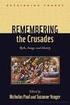 XVII Sympozjum Modelowanie i Symulacja Systemów Pomiarowych 20-24 września 2009r., Krynica INSTRUKCJA DLA AUTORÓW Imię i nazwisko autora(-ów) 1) STRESZCZENIE Niniejsza instrukcja dotyczy sposobu przygotowania
XVII Sympozjum Modelowanie i Symulacja Systemów Pomiarowych 20-24 września 2009r., Krynica INSTRUKCJA DLA AUTORÓW Imię i nazwisko autora(-ów) 1) STRESZCZENIE Niniejsza instrukcja dotyczy sposobu przygotowania
Co to jest arkusz kalkulacyjny?
 Co to jest arkusz kalkulacyjny? Arkusz kalkulacyjny jest programem służącym do wykonywania obliczeń matematycznych. Za jego pomocą możemy również w czytelny sposób, wykonane obliczenia przedstawić w postaci
Co to jest arkusz kalkulacyjny? Arkusz kalkulacyjny jest programem służącym do wykonywania obliczeń matematycznych. Za jego pomocą możemy również w czytelny sposób, wykonane obliczenia przedstawić w postaci
Spis treści. \tableofcontents
 Spis treści \tableofcontents To polecenie umieszczamy w miejscu, w którym chcemy mieć spis treści, można go zrobić nawet w środku, tex to przepuści. Po DWUKROTNYM przetworzeniu Latex otrzymujemy spis treści,
Spis treści \tableofcontents To polecenie umieszczamy w miejscu, w którym chcemy mieć spis treści, można go zrobić nawet w środku, tex to przepuści. Po DWUKROTNYM przetworzeniu Latex otrzymujemy spis treści,
AKADEMIA MORSKA W SZCZECINIE WI-ET / IIT / ZTT. Instrukcja do zajęc laboratoryjnych nr 1 AUTOMATYZACJA I ROBOTYZACJA PROCESÓW PRODUKCYJNYCH
 AKADEMIA MORSKA W SZCZECINIE WI-ET / IIT / ZTT Instrukcja do zajęc laboratoryjnych nr 1 AUTOMATYZACJA I ROBOTYZACJA PROCESÓW PRODUKCYJNYCH II rok Kierunek Logistyka Temat: Zajęcia wprowadzające. BHP stanowisk
AKADEMIA MORSKA W SZCZECINIE WI-ET / IIT / ZTT Instrukcja do zajęc laboratoryjnych nr 1 AUTOMATYZACJA I ROBOTYZACJA PROCESÓW PRODUKCYJNYCH II rok Kierunek Logistyka Temat: Zajęcia wprowadzające. BHP stanowisk
1. WIADOMOŚCI WPROWADZAJĄCE DO PROJ. I GR. INŻ.
 1. WIADOMOŚCI WPROWADZAJĄCE DO PROJ. I GR. INŻ. 1.1. Formaty arkuszy Dobierając wielkość arkusza rysunkowego należy stosować się do normy PN EN ISO 5457, która zaleca aby oryginał rysunku wykonany był
1. WIADOMOŚCI WPROWADZAJĄCE DO PROJ. I GR. INŻ. 1.1. Formaty arkuszy Dobierając wielkość arkusza rysunkowego należy stosować się do normy PN EN ISO 5457, która zaleca aby oryginał rysunku wykonany był
1 Zacznijmy od początku... 2 Tryb tekstowy. 2.1 Wyliczenia
 1 Zacznijmy od początku... L A TEX 1 jest systemem składu umożliwiającym między innymi tworzenie dokumentów naukowych i technicznych o wysokiej jakości typograficznej. Oczywiście oprócz tego L A TEXumożliwia
1 Zacznijmy od początku... L A TEX 1 jest systemem składu umożliwiającym między innymi tworzenie dokumentów naukowych i technicznych o wysokiej jakości typograficznej. Oczywiście oprócz tego L A TEXumożliwia
Czcionki bezszeryfowe
 Czcionki szeryfowe Czcionki szeryfowe wyposażone są w dodatkowe elementy ułatwiające czytanie. Elementy te, umieszczone w dolnej i górnej części liter tworzą poziome, optyczne linie ułatwiające prowadzenie
Czcionki szeryfowe Czcionki szeryfowe wyposażone są w dodatkowe elementy ułatwiające czytanie. Elementy te, umieszczone w dolnej i górnej części liter tworzą poziome, optyczne linie ułatwiające prowadzenie
Dzielenie tekstu. Ręczne dostosowywanie dzielenia wyrazów. Automatyczne dostosowywanie dzielenia wyrazów
 Dzielenie tekstu 1. Ręczne dostosowywanie dzielenia wyrazów 2. Automatyczne dostosowywanie dzielenia wyrazów 3. Ustawianie opcji automatycznego dzielenia wyrazów dla danego akapitu 4. Zapobieganie niepożądanym
Dzielenie tekstu 1. Ręczne dostosowywanie dzielenia wyrazów 2. Automatyczne dostosowywanie dzielenia wyrazów 3. Ustawianie opcji automatycznego dzielenia wyrazów dla danego akapitu 4. Zapobieganie niepożądanym
Technologia Informacyjna. semestr I, studia niestacjonarne I stopnia Elektrotechnika rok akademicki 2012/2013 Pracownia nr 2 mgr inż.
 Technologia Informacyjna semestr I, studia niestacjonarne I stopnia Elektrotechnika rok akademicki 2012/2013 Pracownia nr 2 mgr inż. Adam Idźkowski Technologia informacyjna Pracownia nr 2 2 Edytor tekstu
Technologia Informacyjna semestr I, studia niestacjonarne I stopnia Elektrotechnika rok akademicki 2012/2013 Pracownia nr 2 mgr inż. Adam Idźkowski Technologia informacyjna Pracownia nr 2 2 Edytor tekstu
Równania w Microsoft Word 2007 Microsoft Equation 3.0 Formatowanie strony. dr inż. Jarosław Forenc. Symbol Więcej symboli
 Rok akademicki 2012/2013, Pracownia nr 3 2/28 Pracownia nr 3 Technologie informacyjne Politechnika Białostocka - Wydział Elektryczny semestr I, studia niestacjonarne I stopnia Rok akademicki 2012/2013
Rok akademicki 2012/2013, Pracownia nr 3 2/28 Pracownia nr 3 Technologie informacyjne Politechnika Białostocka - Wydział Elektryczny semestr I, studia niestacjonarne I stopnia Rok akademicki 2012/2013
WSKAZÓWKI WYDAWNICZE DLA AUTORÓW
 Załącznik nr 2 Wskazówki wydawnicze dla autorów WSKAZÓWKI WYDAWNICZE DLA AUTORÓW 1) Komitet Redakcyjny nie przyjmuje prac (wydawnictwo zwarte lub artykuł), które zostały już opublikowane lub też zostały
Załącznik nr 2 Wskazówki wydawnicze dla autorów WSKAZÓWKI WYDAWNICZE DLA AUTORÓW 1) Komitet Redakcyjny nie przyjmuje prac (wydawnictwo zwarte lub artykuł), które zostały już opublikowane lub też zostały
ZARZĄDZENIE NR 870/09 PREZYDENTA MIASTA ZIELONA GÓRA. z dnia 26 sierpnia 2009 r. w sprawie szczegółowych zasad oraz standardów techniki prawodawczej.
 ZARZĄDZENIE NR 870/09 PREZYDENTA MIASTA ZIELONA GÓRA z dnia 26 sierpnia 2009 r. w sprawie szczegółowych zasad oraz standardów techniki prawodawczej. Na podstawie 5 zarządzenia nr 300/07 Prezydenta Miasta
ZARZĄDZENIE NR 870/09 PREZYDENTA MIASTA ZIELONA GÓRA z dnia 26 sierpnia 2009 r. w sprawie szczegółowych zasad oraz standardów techniki prawodawczej. Na podstawie 5 zarządzenia nr 300/07 Prezydenta Miasta
Przedstawię teraz tzw. podstawowe symbole wyrażenia regularne (BRE, Basic Regular Expression)
 Sed edytor strumieniowy,sed wczytuje bieżący wiersz pliku do wewnętrznego bufora celem manipulowania tekstem. Wynik jest wysyłany na standardowe wyjście. Oryginalny plik nie jest nigdy zmieniany. Jeżeli
Sed edytor strumieniowy,sed wczytuje bieżący wiersz pliku do wewnętrznego bufora celem manipulowania tekstem. Wynik jest wysyłany na standardowe wyjście. Oryginalny plik nie jest nigdy zmieniany. Jeżeli
Edytor tekstu MS Word 2010 PL. Edytor tekstu MS Word 2010 PL umożliwia wykonywanie działań matematycznych.
 Edytor tekstu MS Word 2010 PL. Edytor tekstu MS Word 2010 PL umożliwia wykonywanie działań matematycznych. Edytor tekstu MS Word 2010 PL umożliwia wykonywanie działań matematycznych, pod warunkiem, że
Edytor tekstu MS Word 2010 PL. Edytor tekstu MS Word 2010 PL umożliwia wykonywanie działań matematycznych. Edytor tekstu MS Word 2010 PL umożliwia wykonywanie działań matematycznych, pod warunkiem, że
Adobe InDesign lab.1 Jacek Wiślicki, Paweł Kośla. Spis treści: 1 Podstawy pracy z aplikacją Układ strony... 2.
 Spis treści: 1 Podstawy pracy z aplikacją... 2 1.1 Układ strony... 2 strona 1 z 7 1 Podstawy pracy z aplikacją InDesign jest następcą starzejącego się PageMakera. Pod wieloma względami jest do niego bardzo
Spis treści: 1 Podstawy pracy z aplikacją... 2 1.1 Układ strony... 2 strona 1 z 7 1 Podstawy pracy z aplikacją InDesign jest następcą starzejącego się PageMakera. Pod wieloma względami jest do niego bardzo
Wirtualny Dziennik - INSTRUKCJA DLA RODZICÓW
 Wirtualny Dziennik - INSTRUKCJA DLA RODZICÓW Wstęp Moduł dla rodziców to grupa opcji umożliwiająca podgląd większości elementów związanych z uczęszczaniem dziecka do szkoły. W szczególności dostępne są
Wirtualny Dziennik - INSTRUKCJA DLA RODZICÓW Wstęp Moduł dla rodziców to grupa opcji umożliwiająca podgląd większości elementów związanych z uczęszczaniem dziecka do szkoły. W szczególności dostępne są
Zadaniem tego laboratorium będzie zaznajomienie się z podstawowymi możliwościami kompozycji strony i grafiki
 Zadaniem tego laboratorium będzie zaznajomienie się z podstawowymi możliwościami kompozycji strony i grafiki Edytory tekstu oferują wiele możliwości dostosowania układu (kompozycji) strony w celu uwypuklenia
Zadaniem tego laboratorium będzie zaznajomienie się z podstawowymi możliwościami kompozycji strony i grafiki Edytory tekstu oferują wiele możliwości dostosowania układu (kompozycji) strony w celu uwypuklenia
Zakładka Obmiar jest dostępna dla pozycji kosztorysowej w dolnym panelu. Służy do obliczania ilości robót (patrz też p ).
 1.1.1. Obmiar Zakładka Obmiar jest dostępna dla pozycji kosztorysowej w dolnym panelu. Służy do obliczania ilości robót (patrz też p. 4.3.15). Zakładka przypomina swoim wyglądem uproszczony arkusz kalkulacyjny.
1.1.1. Obmiar Zakładka Obmiar jest dostępna dla pozycji kosztorysowej w dolnym panelu. Służy do obliczania ilości robót (patrz też p. 4.3.15). Zakładka przypomina swoim wyglądem uproszczony arkusz kalkulacyjny.
Wskazówki: 1. Proszę wypełnić dwie sąsiadujące komórki zgodne z zasadą ciągu, a następnie zaznaczyć komórki w następujący sposób:
 Zadaniem tego laboratorium będzie zaznajomienie się z podstawowymi możliwościami wprowadzania, przetwarzania i prezentacji danych z wykorzystaniem Excel 2010. Ms Excel umożliwia wprowadzanie, przetwarzanie
Zadaniem tego laboratorium będzie zaznajomienie się z podstawowymi możliwościami wprowadzania, przetwarzania i prezentacji danych z wykorzystaniem Excel 2010. Ms Excel umożliwia wprowadzanie, przetwarzanie
Systemy operacyjne. Laboratorium 9. Perl wyrażenia regularne. Jarosław Rudy Politechnika Wrocławska 28 lutego 2017
 Systemy operacyjne Laboratorium 9 Perl wyrażenia regularne Jarosław Rudy Politechnika Wrocławska 28 lutego 2017 Temat obejmuje wykorzystanie wyrażeń regularnych w perlu. Wyrażenia same w sobie są w zasadzie
Systemy operacyjne Laboratorium 9 Perl wyrażenia regularne Jarosław Rudy Politechnika Wrocławska 28 lutego 2017 Temat obejmuje wykorzystanie wyrażeń regularnych w perlu. Wyrażenia same w sobie są w zasadzie
